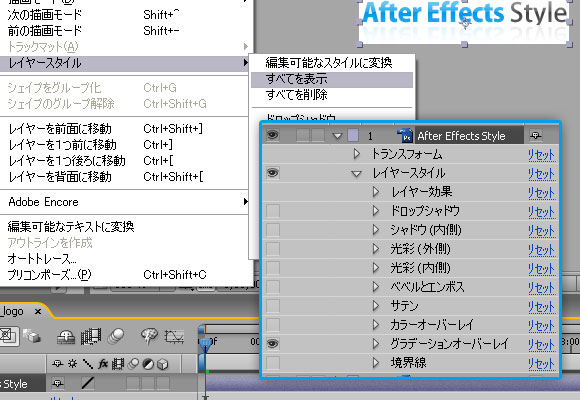PhotoshopのレイヤースタイルをAfter Effectsで編集する
Photoshop素材で使用したレイヤースタイル情報を保持したまま読み込むことができます。
さらにAfter Effects上でレイヤースタイルのプロパティを追加・変更したり、キーフレームを打つことによりアニメーションさせることができます。
-
以下の画像のようなPhotoshopファイルを用意しました。
ロゴのレイヤー、反射したレイヤーの2つに、グラデーションオーバーレイを適用しています。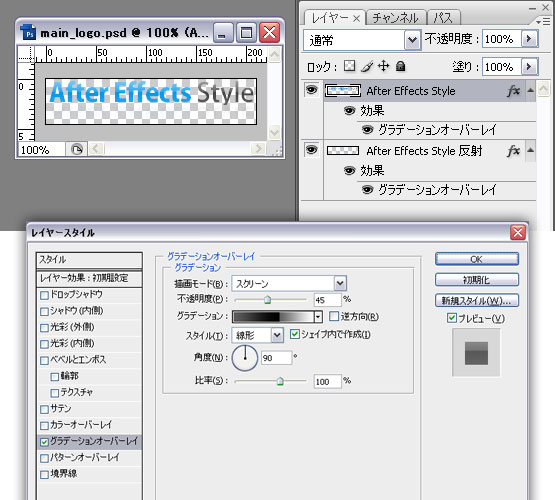
-
先ほどのPhotoshopファイルをAfter Effecsで読み込みます。
Photoshop内のレイヤーが2つ以上の場合、読み込みの種類を「コンポジション」、レイヤーオプションを「編集可能なレイヤースタイル」にして読み込みます。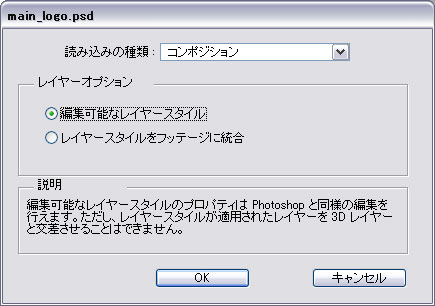
-
Photoshop内のレイヤーが1つの場合は、読み込みの種類を「フッテージ」、レイヤーオプションを「レイヤーを選択」→「レイヤースタイルをフッテージに結合」にして読み込んでもかまいません。
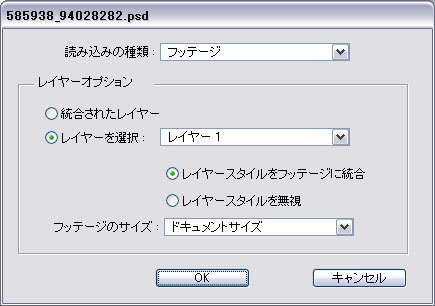
-
「コンポジション」で読み込んだ場合は、読み込んだコンポジションをダブルクリックして、コンポジションを開きます。
「フッテージ」で読み込んだ人は、読み込んだフッテージをコンポジションに配置してください。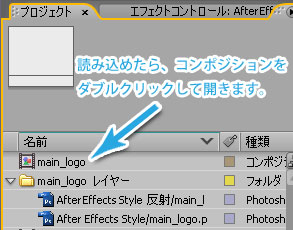
-
まだこの状態では、レイヤースタイルを編集できる状態ではないので、今から編集できるようにします。
「タイムラインパネル」で、レイヤーを選択し、「レイヤー」→「レイヤースタイル」→「編集可能なスタイルに変換」を選択します。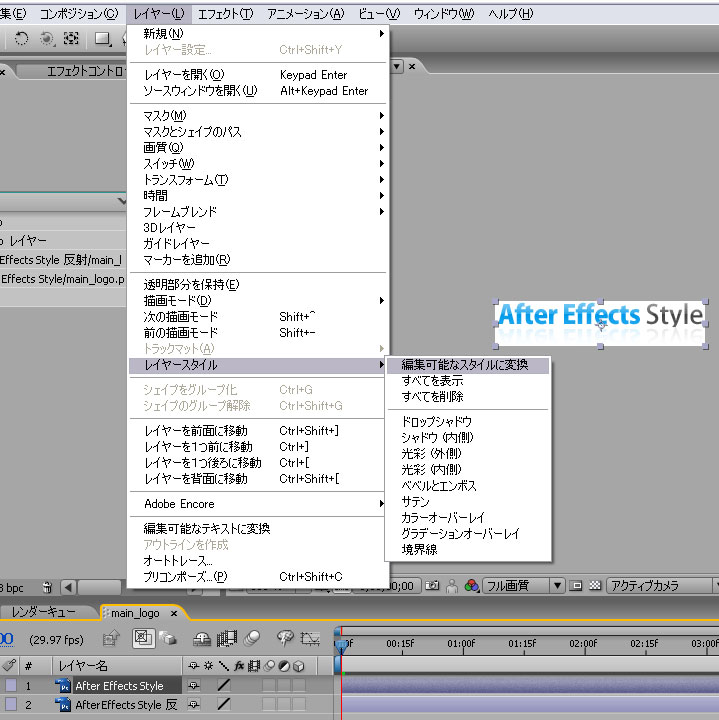
-
すると「レイヤースタイル」のプロパティーが追加され、Photoshopで適用していた効果が追加されます。
あとは、いじってもらえれば分かりますが、After Effects上で効果を修正やアニメーションさせることができます。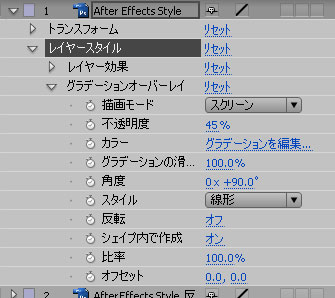
レイヤースタイル効果を追加するには
-
上記の例では、グラデーションオーバーレイしか表示されていませんが、ドロップシャドウを追加したい!ってときも、After Effects上で行えます。
レイヤーを選択し、「レイヤー」→「レイヤースタイル」→「ドロップシャドウ」を選択します。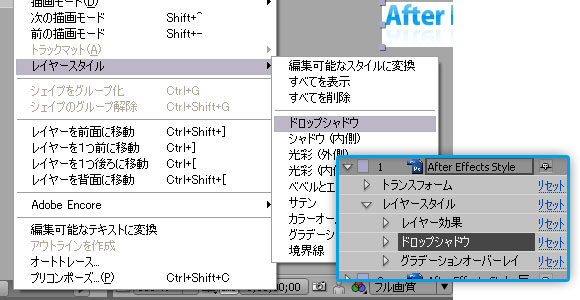
-
レイヤーを選択し、「レイヤー」→「レイヤースタイル」→「すべてを表示」を選択することにより、すべてのレイヤースタイルプロパティを表示させることが可能です。